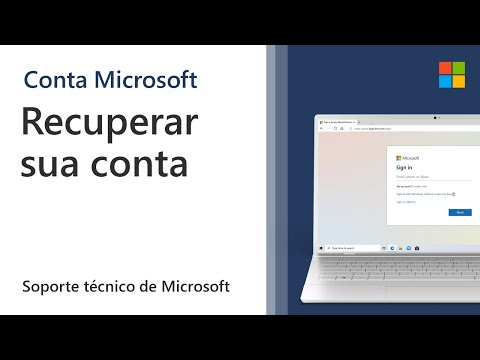Métodos arcaicos de rastreamento de usuários via mecanismos de cache e cookies estão sempre lá. Mas ultimamente, tem havido um novo método invasivo para rastrear usuários na Internet - Impressão digital de lona. O mecanismo aproveita a API Canvas em navegadores modernos, que interage com o chip gráfico de um computador e permite aos usuários jogar e interagir com páginas da web. Aqui, imagens invisíveis são entregues ao navegador com intenções maliciosas e, em seguida, enviadas de volta ao servidor com uma “impressão digital” do computador e do local.
Se você é um Raposa de fogo usuário, poupar alguns minutos e ler este post, as chances de você cair vítima desta ameaça de privacidade mais complicada da Web podem ser reduzidas se não forem removidas em grande medida.
Bloqueador de Impressões Digitais de Lona
Impressão digital de lona é fato, um dos vários impressão digital do navegador técnicas de rastreamento de usuários online. Opera através do JavaScript; Por isso, é considerado seguro e a melhor prática bloqueá-lo. Uma das opções mais fáceis disponíveis para os usuários desabilitarem o JavaScript. A outra maneira é obter o novo complemento do Firefox CanvasBlocker. O acréscimo engenhoso bloqueia o elemento da tela nas páginas que você visita.
Por padrão, o complemento é configurado para solicitar permissão para elementos de tela visíveis, já que os sites podem usar o elemento de tela para finalidades diferentes do rastreamento do usuário.
Mas você pode adicionar à lista negra ou à lista branca como por sua exigência.

- Bloqueio de todos os elementos da tela em todas as páginas
- Permitindo apenas elementos na lista de permissões
- Bloquear canvas apenas em sites na lista negra ou permitir tudo.

Página de download: CanvasBlocker.
Defensor de lona é outro addon do Firefox que pode ajudá-lo. Em vez de bloquear completamente a impressão digital da tela, o complemento Canvas Defender cria um ruído exclusivo e persistente que oculta a impressão digital real da tela. Este complemento protege você enquanto navega nos modos normal e privado.
Veja como bloquear impressões digitais de lona no Chrome.
Últimas palavras, evitando esta nova ameaça de rastreamento de usuários não é impossível, tudo que você precisa fazer é poupar alguns minutos e seguir os passos acima mencionados. Usando o navegador web TOR, o navegador Chameleon, Ghostery, são algumas das outras maneiras que podem ajudá-lo a proteger sua privacidade online.